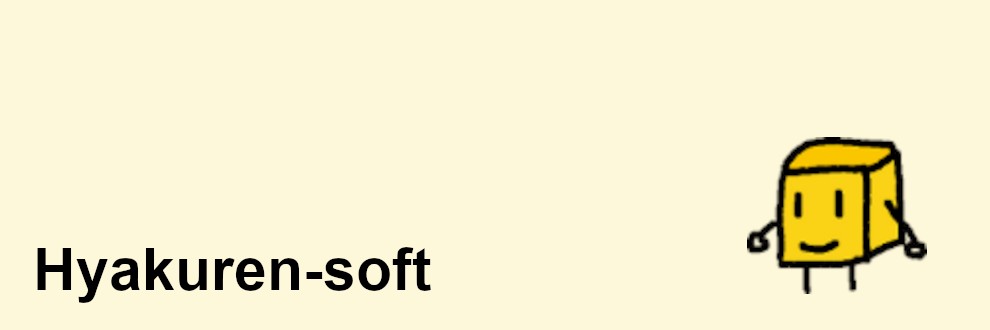クリップを動画編集のエリアに挿入する
やっとこさ動画編集まわりの実装です。がんばって実装に着手していきます。
今回実装したことは
・データを読み込んだときにクリップ情報が消える不具合を修正した。
・クリップを動画のタイムラインに挿入できるようにした。
です。
不具合は「UI の操作があったから、ここも更新してそのデータを更新して…」みたいな処理の途中で必要なデータがクリアされてしまっていました。過去の私が実装した UI まわりのコードの複雑さが早くも私の理解を超えつつあるのを感じます。
クリップのタイムラインへの挿入
まず、クリップを動画に挿入するときの画面表示はこんな感じです。
で、今回は右上のクリップのボタンを押すとそのクリップがオレンジ色のカーソルラインの位置に追加されるあたりを実装しました。
本来ならクリップを追加したらクリップ位置にバーを描画すべきですが、また今度に実装することにします。
そしてクリップを追加してから保存したときのプロジェクトのファイルの中身がこんな感じです。
末尾4行が今回の操作で追加されたクリップ情報なのですが「クリップが 2.03 秒と 7.02 秒の位置にあるよ」という感じです。
そしてこの o0, o1 というクリップのうち、o1 の実体は上から5行目にあって、名前が "clip 1" だとかモーションにおけるクリップ位置が定義されています。
今回、実装したことを UI が動作している画像で見せたかったけど、その実装が間に合わずに保存ファイルの中身を見せながら説明しているのは、少し悔しいです。
動画出力のために
ともあれ動画に対してクリップを追加できたので「よっしゃ、mp4 出力のあたりに着手するか!」と思って出力ボタンを押したときの画面がこれです。
今、19:30 でもう時間がないので、次の実装の動画出力のために行うことだけ列挙してみると、
・(自分のモーションを見るための)ミラーを隠す。
・モデルを映すためのカメラをカメラマンの位置(今のミラーの位置)に配置する。
・アプリの画面全体にパネルを表示して上記カメラの内容を映す。
・画面全体を記録して mp4 として保存する。
くらいかな、と思います。
mp4 を作るのに利用するつもりの Rock VR アセットの理解も必要そうです。
エディタの UI 実装に苦しめられていますが、次回もがんばります。
次回の更新: 金曜日の 20時